「日本から購入できない海外サイトで音源ファイルを購入する」のシリーズの特集第3弾は、HDtracks(USA)になります。
Contents
関連記事
基礎知識
サイト別
HDtracks(USA)について
HDtracks(USA)は、アメリカ企業が運営しているハイレゾ音源配信サイトになります。全世界から購入することができますが、USA以外からの国からのアクセスがあると購入できないアルバムが存在します。
その他、イギリス向けのHDtracks(UK)、ドイツ向けのHDtracks(Germany)があり、それぞれの国からのアクセスでしか買えないアルバムがあります。
HDtracksの取り扱いフォーマットは、AIFF, WAV, FLAC, ALAC, DSFになります。
↓こんな感じのサイトになります。
[browser-shot url=”http://www.hdtracks.com/” width=”600″ height=”200″]国制限の回避方法
この方法は、2017年12月時点で確認できている方法になります。時が経つと通用しなくなっている可能性もありますので、ご了承ください。
必要なもの
- ソフトウェア以外
- ソフトウェア
最初にやっておくこと
最初に以下の3項目を実施します。すでに実施済みのものがある場合は飛ばしても構いません。
Gooping及びHDtracks(USA)のユーザー登録
米国住所を取得するためにGoopingでユーザー登録を行います。登録自体は無料で行うことができます。
Goopingで取得した米国住所を使って、HDtracks(USA)のアカウントを作成します。
Google Chromeと拡張機能のインストール
Google Chromeをインストールし、Touch VPNの拡張機能を追加します。
PayPalアカウントの作成
PayPalアカウントの作成を行います。
考えられる国制限の仕組み
筆者が試している範囲では、HDtracks(USA)では、請求先情報と接続元の国で国制限を行っているようです。
その為、Goopingで取得した米国の住所を請求先として使い、VPNを使い接続元を米国からにする必要があります。
やり方
HDtracks(USA)にアクセスし、購入したいアルバムの画面を表示します。購入制限がされているアルバムは「This product is not currently available due to region restrictions.(この製品は地域制限のため、購入することができません。)」という旨が表示されます。
右上のTouch VPNのアイコンをクリックします。
[You are Browsing]は[www.hdtracks.com]を、[From]は[United States]を選択します。この選択にしておかないと、PayPal決済時にログインが拒否される場合があります。この後SNSでシェアの画面が出てきた場合は、適当にシェア投稿を行い、まずはVPNに接続させてしまいます。
接続に成功したら先ほどのページを再読み込みします。購入するフォーマットとサンプリング周波数/ビット数を選択し[ADD TO CART]をクリックします。特に、フォーマットはデフォルトがAIFFになっているのでご注意ください。
購入するアルバムをカートに入れたら[CART & CHECKOUT]をクリックします。クリックするリンクのカッコに入っている数字は、カートに入れたアルバム数になります。
必要に応じて割引コードを入力し[APPLY COUPON]をクリックします。割引コードがわからない場合は、Find HD MusicのページのHi-Res Special Dealsから、HDtracks(USA)のコードがあるか探します。
決済を実行しても構わない場合は[PROCEED TO CHECKOUT]をクリックします。
ログイン画面が表示されます。予め作っておいたHDtracks(USA)のアカウントを入力して[LOGIN]をクリックします。
請求先住所でGoopingから取得した米国住所を選択し[CONTINUE]をクリックします。
支払い方法で[PayPal]を選択し、[CONTINUE]をクリックします。
購入するアルバム一覧の確認画面を下にスクロールし[Log in to PayPal]をクリックします。
PayPalの支払い画面がポップアップします。表示に従い、決済手続きを行います。
PayPalの決済手続きが終わると、元のページが表示されるので[PLACE ORDER]をクリックします。
以下の画面が出ると購入は完了です。[INSTALL]をクリックして、HDtracksのダウンロードマネージャーをダウンロードし、PCにインストールします。
HDtracksのダウンロードマネージャーを起動し、HDtracksのアカウント情報を入力すると、自動的にダウンロードが始まります。
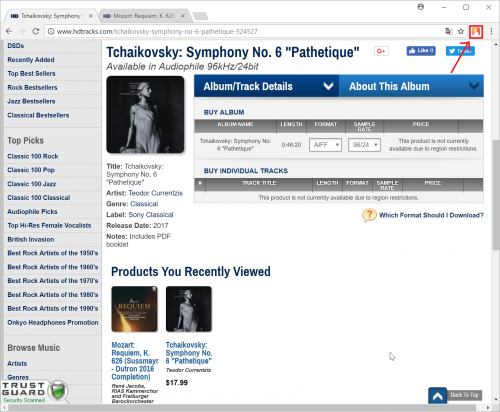
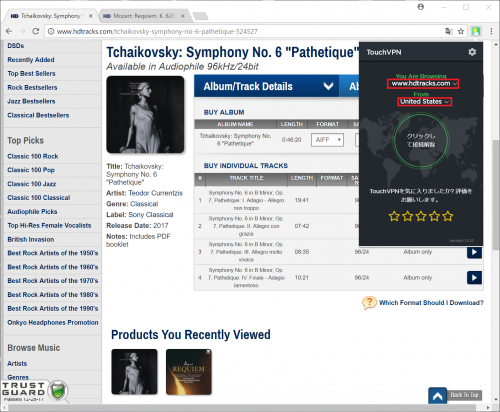
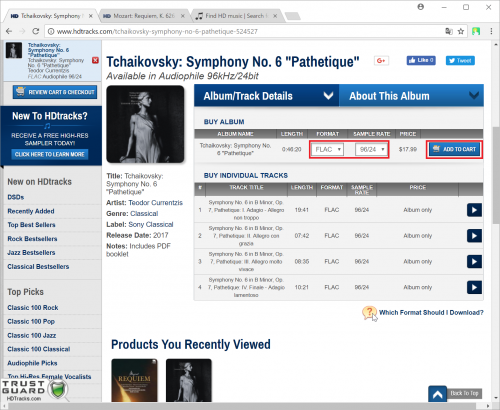
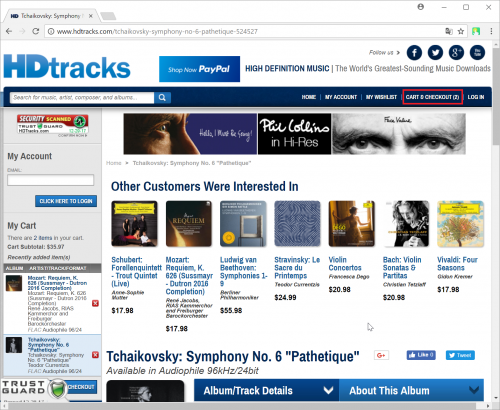
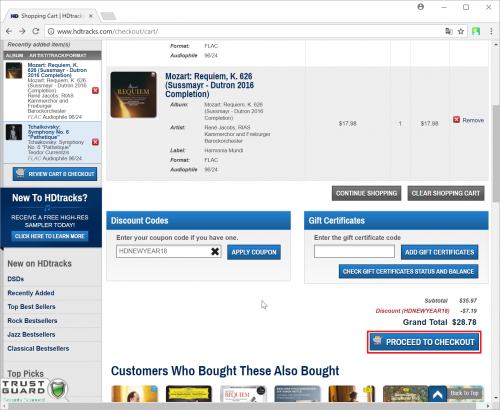
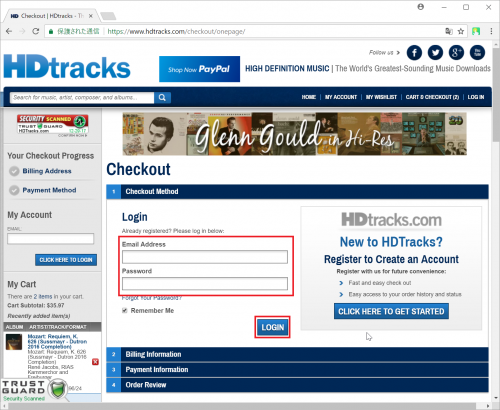
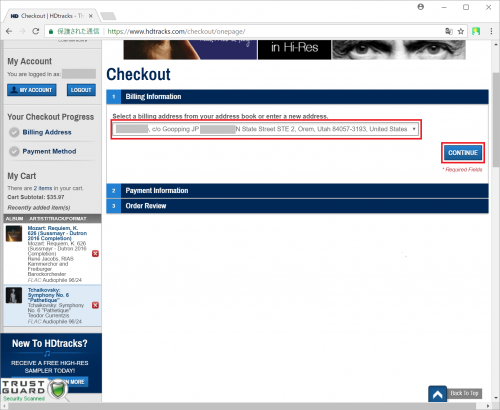
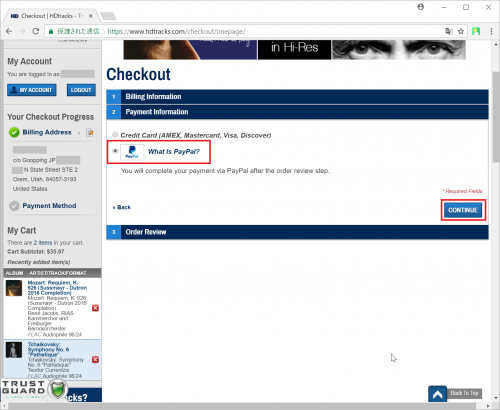
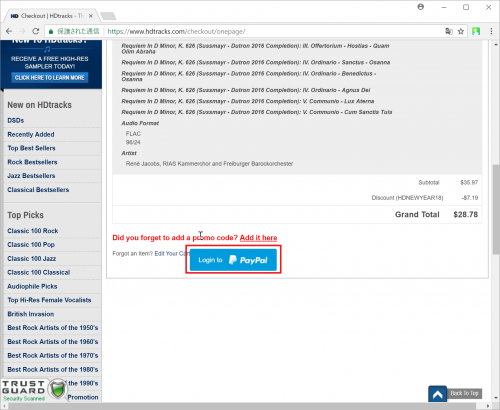
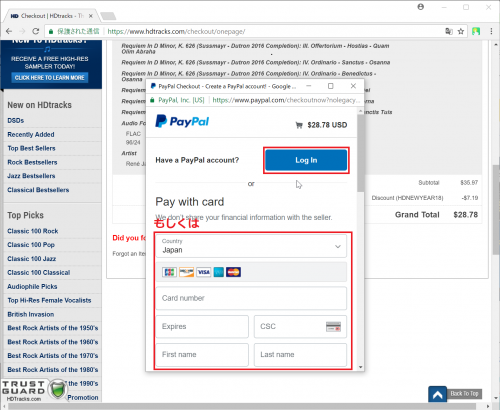

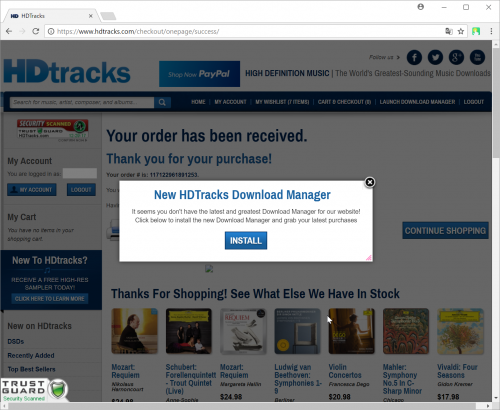
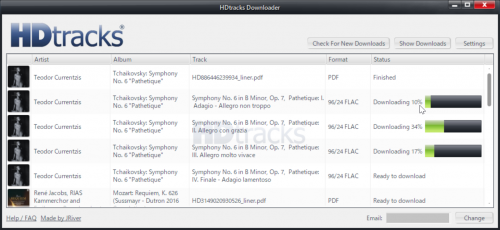
はじめまして。tiger22 と申します。
ラジコンのブログをやっています。ハイレゾは最近始めたばかりです。この記事に出会えてラッキーでした。さっそくHDtracks から購入してみたいと思います。
私のブログ記事からリンクさせていただました。今後ともよろしくお願いいたします。
tiger22 さま
コメントありがとうございます。
レコード会社の都合で購入できる国が制限するのは消費者から見ると良いものではありませんね。
是非お試しくださいませ。
はじめまして。2点お聞かせ下さい。米国住所は適当でよろしいのでしょうか?paypalは既存のアカウントでなく、新たに米国住所で登録しないといけないのでしょうか?以上、お時間あるときで結構ですので宜しくお願い致します。
>チビさん
1.米国住所は適当でよろしいのでしょうか?
→適当で大丈夫です。
2.paypalは既存のアカウントでなく、新たに米国住所で登録しないといけないのでしょうか?
→既存のものでOKです。
こんにちは はじめまして
KATGUMさまの紹介されてる方法ははじめて知りました。
もう5年以上は私は無料プロキシを使ったりして5月までは購入してきましたが6月に入ってpaypal決済ができてもダウンロードができなくなりました。
HD TRACKS に質問したところ”規正が厳しくなった為、今後は不可能”と回答がありました
icloudのメールアドレスを使ってましたが日本からのアクセスであることがわかる様ですね
すでに日本の住所でペイパルアカウントを持っているのですが、それでも大丈夫でしょうか。HD TracksのIDについてだけ、米国住所が必要という理解でまちがいはありませんか。またプロセス全体は合法と理解してよいでしょうか。